Många människor har upptäckt att Spotlight eller Search inte fungerar på deras iPhone eller iPad. Det här problemet börjar ofta efter uppgradering till en ny enhet eller uppdatering av operativsystemet. Utan Spotlight eller Sök är det svårare att hitta det du letar efter på din enhet.
Spotlight- eller sökfunktionen på din iPhone eller iPad är ett kraftfullt verktyg. Använd den för att snabbt hitta kontakter, meddelanden, appar och annat innehåll från din enhet. Dra nedåt från startskärmen eller svep åt höger från meddelandecentret för att komma åt det. Du kan till och med använda den för att söka på webben!
Om Spotlight eller Search slutade fungera på din iPhone eller iPad, använd tipsen i det här inlägget för att fixa det.
Innehåll
-
Snabba tips
- Relaterad:
-
Varför fungerar inte Spotlight eller Search på min iPhone?
- Spotlight eller Search kan behöva indexera om ditt innehåll efter uppgraderingen
-
Hur fixar jag att Spotlight eller Search inte fungerar på min iPhone?
- 1. Stäng alla appar och starta om enheten
- 2. Uppdatera till den senaste versionen av iOS eller iPadOS
- 3. Ändra språket på din enhet tillfälligt
- 4. Stäng av Spotlight eller Sök efter enskilda appar
- 5. Ta bort genvägswidgetar från startskärmen
- 6. Radera och återställ din enhet med en dator
-
Tyckte du att dessa tips var användbara?
- Relaterade inlägg:
Snabba tips 
- Stäng alla appar och starta om
- Uppdatera din iOS eller iPadOS
- Ändra enhetens språk tillfälligt
- Stäng av Siri-förslag och lärande
- Prova att ta bort genvägswidgeten från din startskärm
Relaterad:
- iOS 13- eller iPadOS-problem och hur man åtgärdar dem — Felsökningsguide
- Kan du inte söka efter gamla textmeddelanden efter iPhone-uppdatering eller återställning?
- Hur man hittar saknade eller dolda appar på iPhone eller iPad
Varför fungerar inte Spotlight eller Search på min iPhone?
Det finns två möjliga orsaker till Spotlight- eller sökproblem: hårdvara och mjukvara.
Om du har en äldre enhet kan processorn ha svårt att hänga med i nya programvaruversioner. Vanligtvis slutar Apple att licensiera programuppdateringar för äldre enheter. Men du kanske fortfarande tycker att din iPhone blir långsam även om du fortfarande kan uppdatera den.

Oftare slutar Spotlight- eller sökfunktionen att fungera på grund av ett programvaruproblem. Detta kan vara en bugg i iOS eller iPadOS som Apple måste fixa. Eller så kan det vara ett problem med programvaran på din enhet i synnerhet.
Oavsett anledningen kan du fixa Spotlight- eller sökproblem med hjälp av felsökningslösningarna i det här inlägget.
Spotlight eller Search kan behöva indexera om ditt innehåll efter uppgraderingen
När du uppgraderar din iPhone eller iPad måste den nya enheten indexera allt ditt innehåll innan det dyker upp i sökresultaten. Ibland tar detta ett par dagar. Du bör låta din iPhone eller iPad vara ansluten så mycket som möjligt under denna period.

Du kan också upptäcka att din enhet behöver indexera om dina data efter att du har uppdaterat programvaran. Se till att du väntar ett par dagar innan du använder stegen nedan för att åtgärda eventuella underliggande problem.
Hur fixar jag att Spotlight eller Search inte fungerar på min iPhone?
Använd stegen nedan för att felsöka Spotlight- eller sökproblem i iOS eller iPadOS. Testa enheten igen efter varje steg för att se om Spotlight- eller sökfunktionen fungerar. Och låt oss veta i kommentarerna vad som fixar det för dig!
1. Stäng alla appar och starta om enheten
Detta är det första du ska prova om något slutar fungera på din iPhone eller iPad. Svep uppåt från skärmens nederkant eller dubbelklicka på hemknappen och svep sedan varje app från toppen av skärmen för att stänga den.

När du har stängt alla appar, tryck och håll ned Sleep/Wake-knappen med någon av volymknapparna. Skjut för att stänga av din iPhone eller iPad, vänta sedan minst 30 sekunder innan du startar om den.
2. Uppdatera till den senaste versionen av iOS eller iPadOS
Oftast är ett problem som Spotlight eller Sök som inte fungerar resultatet av programvarubuggar på din iPhone eller iPad. När detta händer släpper Apple så småningom nya uppdateringar för att korrigera felen. Du behöver bara vänta på den uppdateringen.

Se till att du uppdatera din enhet till den senaste versionen av iOS eller iPadOS så att du får alla de senaste korrigeringarna. Anslut din iPhone eller iPad till en fungerande internetanslutning och gå sedan Inställningar > Allmänt > Programuppdatering.
3. Ändra språket på din enhet tillfälligt
Det här verkar vara konstigt, men det har visat sig vara en effektiv lösning för många människor med detta problem. Ändra språket tillfälligt på din iPhone eller iPad och ändra sedan tillbaka det igen.
För att göra detta, gå till Inställningar > Allmänt > Språk och region. Om ditt språk är inställt på engelska, ändra det till en annan engelsktalande region som Australien, Kanada eller Storbritannien.

När du har ändrat språk sveper du uppåt från botten av skärmen eller dubbelklickar på hemknappen och stänger appen Inställningar. Ändra sedan språket tillbaka till det normala.
4. Stäng av Spotlight eller Sök efter enskilda appar
Du kanske kan snabbstarta Spotlight eller Search genom att stänga av och slå på den igen. Gör detta för varje enskild app på din enhet genom att gå till Inställningar > Siri & Sök. Tryck på dina appnamn längst ned på skärmen och stäng av alla följande knappar:
- Lär dig av den här appen
- Visa i Sök
- Föreslå genvägar
- Visa app
- Visa Siri-förslag
När du har stängt av allt provar du Spotlight- eller sökfunktionen igen. Gå sedan tillbaka till Siri & Sök inställningar och aktivera alternativen ovan för ett par appar. Testa Spotlight, aktivera sedan fler appar och upprepa.
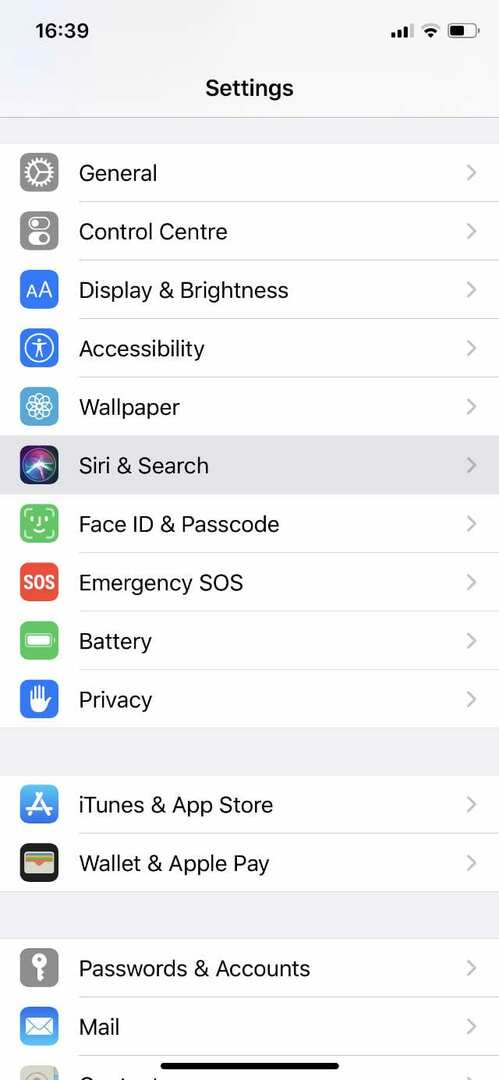
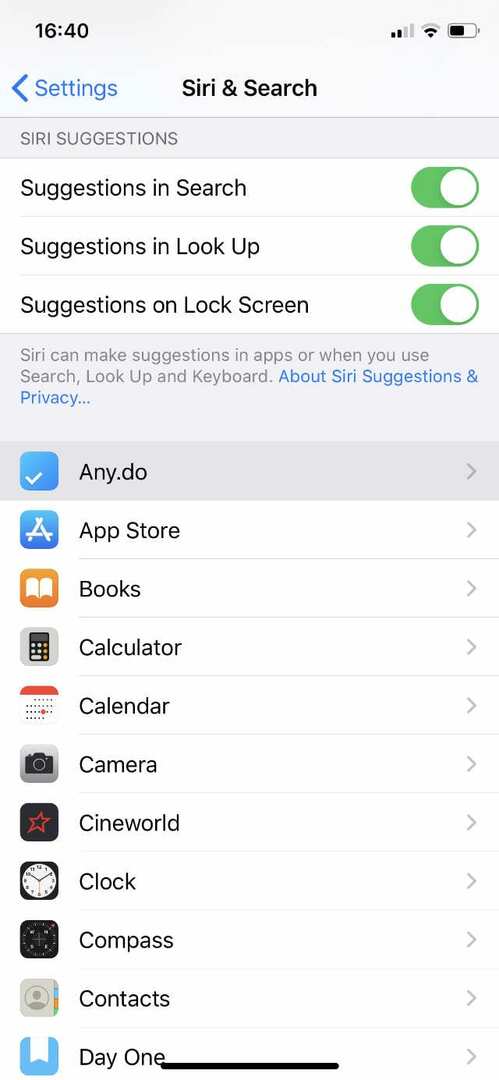
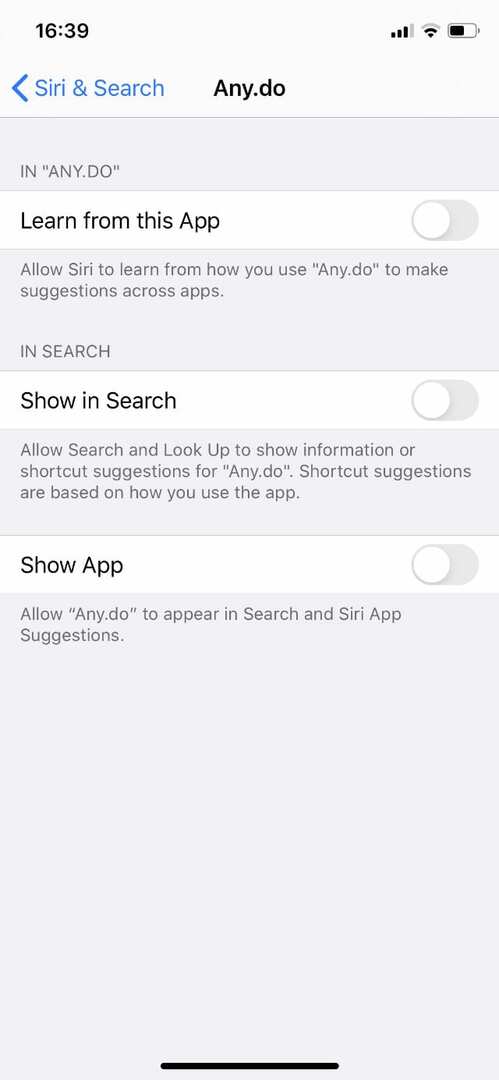
Om du har en äldre enhet kanske du vill begränsa Spotlight eller Sök till bara viktiga appar.
5. Ta bort genvägswidgetar från startskärmen
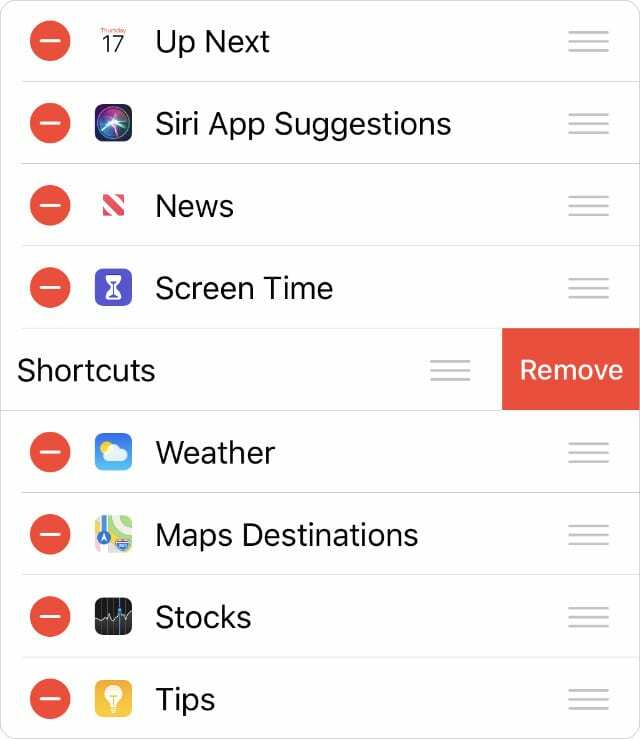
Genvägar är ett utmärkt verktyg för att lägga till ny funktionalitet till din iPhone eller iPad. Speciellt om du använder dessa genvägar med startskärmswidgeten.
Tyvärr upptäckte vissa användare att denna widget fick Spotlight eller Search att sluta fungera. Du bör stänga av den för att se om det hjälper. Gå till startskärmen och svep åt höger för att se widgetarna. Bläddra till botten och tryck på Redigera, ta sedan bort Genvägar.
6. Radera och återställ din enhet med en dator

Om allt annat misslyckas kan du fixa de flesta problem på din iPhone eller iPad genom att installera om programvaran och återställa den från en säkerhetskopia. Vi rekommenderar att du gör detta med en dator. Annars kommer din iPhone eller iPad inte att installera om programvaran ordentligt.
Gör en säkerhetskopia av din iPhone eller iPad innan du börjar. Anslut den till en dator och välj Säkerhetskopiera nu i iTunes eller Finder. Följ sedan dessa instruktioner för att sätta din enhet i återställningsläge.
Välj Återställa säkerhetskopia i Finder eller iTunes och välj den säkerhetskopia du just gjorde. Det kan ta en liten stund att återställa allt på din iPhone eller iPad, men Spotlight eller Sök bör fungera igen efter att du har gjort det.
Tyckte du att dessa tips var användbara?
Vi använder din feedback och dina kommentarer för att fortsätta uppdatera våra inlägg, vilket gör dem ännu bättre för framtida läsare. Fungerar Spotlight eller Search fortfarande inte på din iPhone eller iPad? Eller hjälpte något av våra förslag dig att fixa det?
Dela gärna dina erfarenheter i kommentarerna!

Dan skriver självstudier och felsökningsguider för att hjälpa människor att få ut det mesta av sin teknik. Innan han blev författare tog han en kandidatexamen i ljudteknik, övervakade reparationer på en Apple Store och till och med undervisade i engelska i Kina.